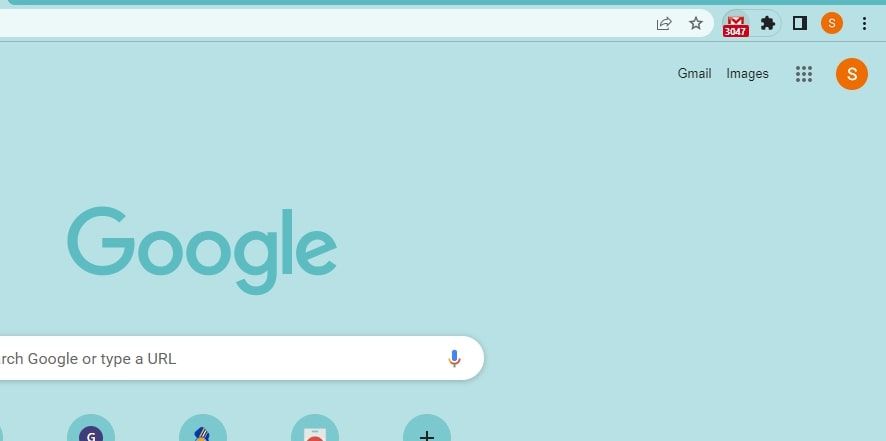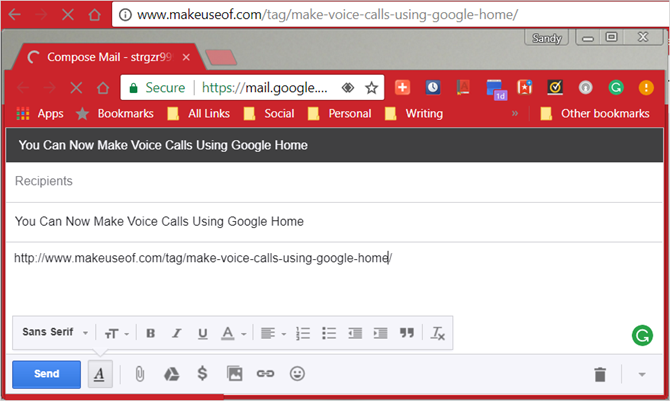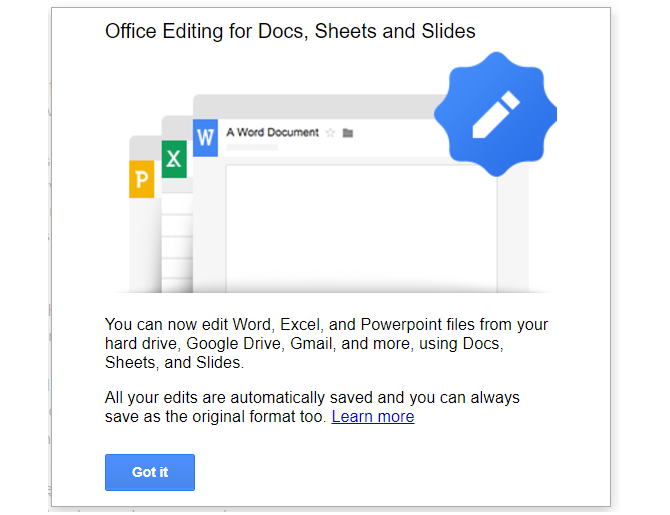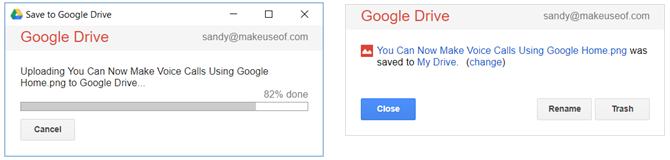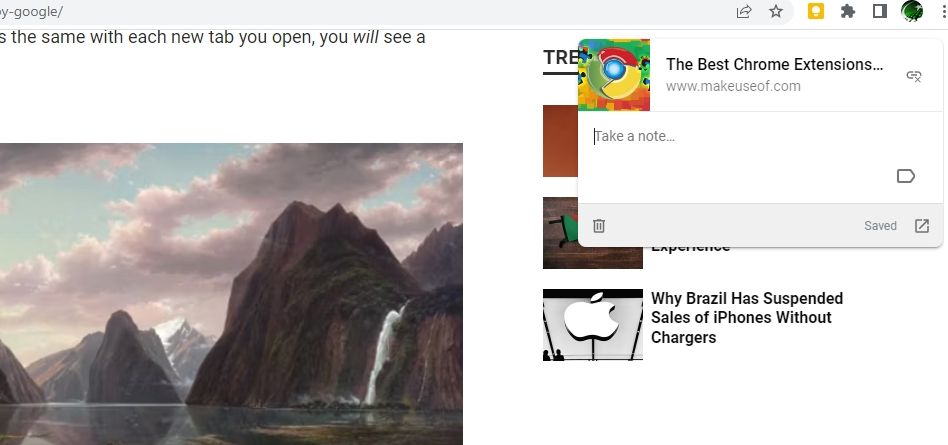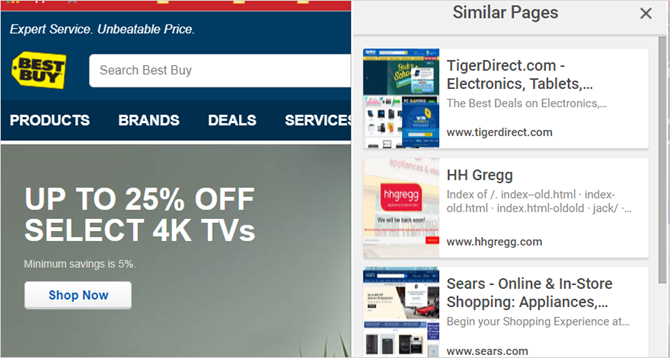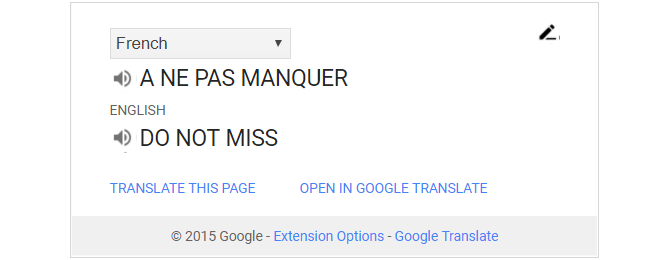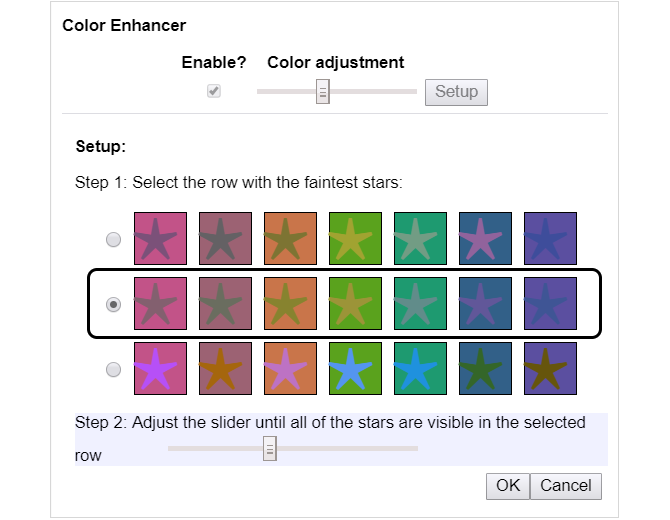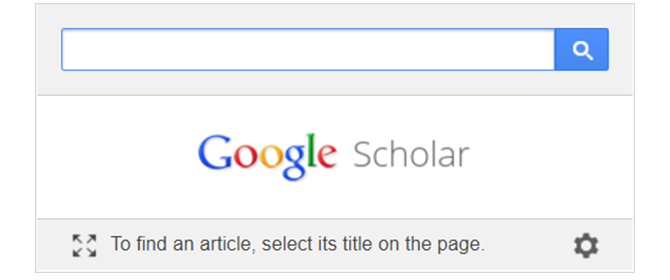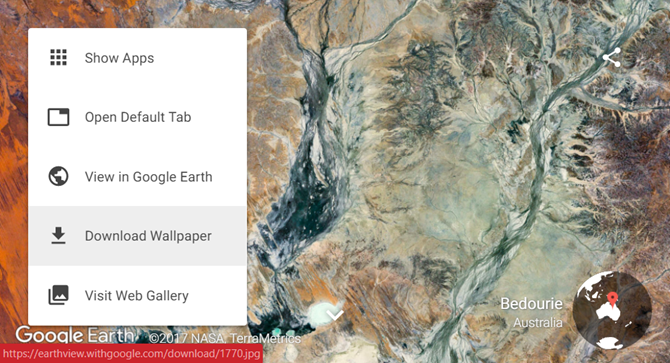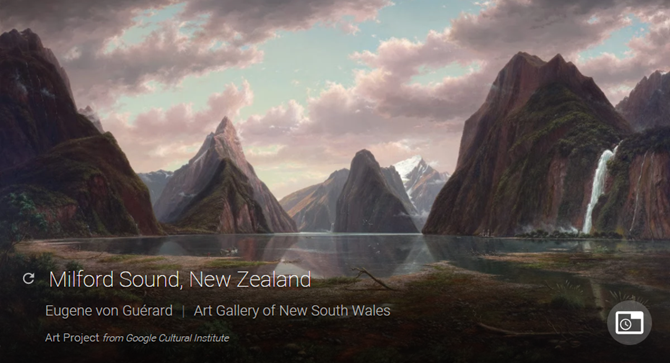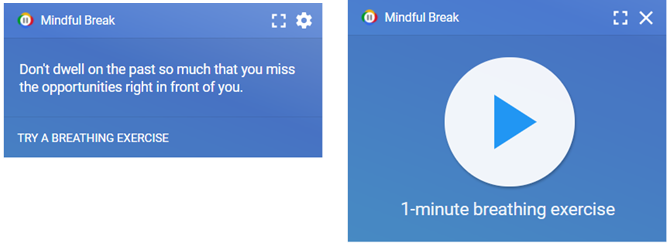14 tiện ích mở rộng Chrome tốt nhất do Google tạo ra
Với tất cả các tiện ích mở rộng có sẵn cho Google Chrome, có thể khó quyết định cài đặt những tiện ích mở rộng nào. Và với rất nhiều từ các bên thứ ba không xác định, bạn có thể quá thận trọng. Nếu bạn muốn chơi nó an toàn, hãy truy cập ngay nguồn — và ai tốt hơn để cung cấp các tiện ích mở rộng của Chrome hơn Google?
Từ hữu ích đến độc đáo, đây là các tiện ích mở rộng Chrome tốt nhất trực tiếp từ Google mà bạn cần.
Mục Lục
1. Trình kiểm tra Thư của Google
Nếu bạn theo dõi hộp thư đến Gmail của mình, thì Google Mail Checker chính là tiện ích mở rộng dành cho bạn.
Nút cơ bản này chỉ hiển thị số lượng email chưa đọc trong hộp thư đến của bạn trên thanh công cụ. Bạn cũng có thể nhấp vào nút để mở Gmail của mình.
Tải xuống: Trình kiểm tra Thư của Google dành cho Google Chrome (Miễn phí)
2. Gửi từ Gmail (của Google)
Để biết cách nhanh nhất để gửi liên kết đến trang bạn đang truy cập qua email, hãy xem Gửi từ Gmail. Khi bạn nhấn nút, một cửa sổ bật lên sẽ hiển thị cho tài khoản Gmail của bạn. Cửa sổ chứa một email soạn thảo với dòng chủ đề là tên của trang và URL bên trong nội dung.
Tất cả những gì bạn phải làm là thêm liên hệ của bạn và nhấp vào Gửi.
Tải xuống: Gửi từ Gmail (của Google) cho Google Chrome (Miễn phí)
3. Chỉnh sửa Office cho Tài liệu, Trang tính & Trang trình bày
Nếu bạn chưa cài đặt Microsoft Office trên máy tính của mình nhưng cần mở tệp, thì bạn cần có phần mở rộng Office E Edit for Docs, Sheets & Slides. Chỉ cần kéo tệp vào cửa sổ trình duyệt của bạn và tệp sẽ mở trong một ứng dụng liên quan.
Ví dụ: một tệp Excel sẽ mở trong Google Trang tính để bạn xem và chỉnh sửa. Sau đó, bạn có thể lưu tệp sang định dạng mới hoặc định dạng ban đầu.
Tải xuống: Chỉnh sửa Office cho Tài liệu, Trang tính & Trang trình bày cho Google Chrome (Miễn phí)
4. Lưu vào Google Drive
Lưu vào Google Drive cho phép bạn nhanh chóng lưu trang hiện tại, tài liệu hoặc hình ảnh vào tài khoản Google Drive của mình.
Để lưu một trang, chỉ cần nhấp vào nút trên thanh công cụ của bạn khi truy cập. Đối với các mục khác, hãy mở menu ngữ cảnh của bạn bằng cách nhấp chuột phải, sau đó chọn Lưu vào Google Drive quyền mua.
Tải xuống: Lưu vào Google Drive dành cho Google Chrome (Miễn phí)
5. Tiện ích mở rộng Google Keep dành cho Chrome
Google Keep là một tiện ích mở rộng đơn giản cho phép bạn tạo ghi chú trong khi duyệt. Sử dụng nó, bạn có thể lưu văn bản, trang web và hình ảnh vào Google Keep.
Để lưu văn bản, hãy chọn nó và chọn Lưu lựa chọn để giữ từ menu ngữ cảnh nhấp chuột phải. Tương tự, bạn có thể lưu hình ảnh vào một ghi chú mới. Lưu một trang web thậm chí còn đơn giản hơn. Chỉ cần nhấp vào biểu tượng tiện ích mở rộng Google Keep và nó sẽ hiển thị tùy chọn để lưu trang hiện tại.
Với mỗi ghi chú, bạn có thể thêm văn bản và nhãn bổ sung trực tiếp từ trình duyệt của mình. Do chính Google tạo ra, đây là một trong những tiện ích mở rộng trình duyệt tốt nhất cho Google Keep.
Tải xuống: Tiện ích mở rộng Google Keep dành cho Chrome dành cho Google Chrome (Miễn phí)
6. Các trang tương tự của Google
Có thể bạn đang duyệt qua một cửa hàng trực tuyến, đọc blog hoặc nghiên cứu và muốn các tùy chọn có thể so sánh được. Trang tương tự của Google cung cấp cho bạn danh sách các trang giống như trang bạn đang truy cập.
Bấm vào nút, xem danh sách, rồi chọn một cái để truy cập trang web.
Tải xuống: Các trang tương tự của Google dành cho Google Chrome (Miễn phí)
7. Google Dịch
Đôi khi bạn cần một bản dịch nhanh, vì vậy tiện ích mở rộng Google Dịch là một công cụ hữu ích. Để dịch toàn bộ trang web, chỉ cần nhấn vào nút trên thanh công cụ của bạn và nhấp vào Dịch trang này. Ngôn ngữ trang sau đó sẽ tự động thay đổi thành phương ngữ mặc định của bạn.
Đối với các từ và cụm từ riêng lẻ, hãy sử dụng chuột để đánh dấu chúng, nhấp chuột phải và chọn Google dịch từ menu ngữ cảnh. Bạn cũng có thể nhấp vào nút trên thanh công cụ để dịch những gì bạn đánh dấu.
Tải xuống: Google Dịch dành cho Google Chrome (Miễn phí)
Khi những gì bạn thực sự cần là nhập ngôn ngữ khác, thì Công cụ nhập liệu của Google thật tuyệt vời. Sau khi cài đặt tiện ích mở rộng, hãy nhấp vào nút trên thanh công cụ và chọn Tùy chọn tiện ích mở rộng. Sau đó, chọn ngôn ngữ và công cụ nhập liệu bạn muốn sử dụng.
Bây giờ khi bạn truy cập vào một vị trí mà bạn muốn nhập bằng ngôn ngữ đã chọn, hãy nhấp vào nút trên thanh công cụ để bật công cụ và thế là xong. Bên cạnh việc nhập văn bản, bạn có thể sử dụng tính năng nhập bằng chữ viết tay để nhập văn bản.
Tải xuống: Công cụ nhập liệu của Google dành cho Google Chrome (Miễn phí)
9. Trình tăng cường màu sắc
Đối với những người mù màu, những gì họ nhìn thấy trên các trang web có thể gây rắc rối. Google giải quyết vấn đề này bằng tiện ích mở rộng Color Enhancer.
Khi bạn truy cập một trang web, hãy nhấp vào nút và chọn bảng màu phù hợp nhất với bạn. Chọn chủ đề từ ba tùy chọn và sử dụng các thanh trượt để điều chỉnh nó theo ý thích của bạn.
Tải xuống: Color Enhancer dành cho Google Chrome (Miễn phí)
10. Nút Google Scholar
Nếu bạn là sinh viên, thì bạn có thể đã quen thuộc với Google Scholar và tiện ích mở rộng này cung cấp cho bạn một lối tắt đến nó. Để tìm kiếm tạp chí học thuật, sách, báo cáo kỹ thuật, v.v., chỉ cần nhấn nút trên thanh công cụ của bạn. Hộp tìm kiếm Google Scholar sẽ xuất hiện trong một cửa sổ nhỏ, vì vậy chỉ cần nhập từ hoặc cụm từ của bạn và bạn đã sẵn sàng.
Đây là cách tiết kiệm thời gian thực khi bạn đang nghiên cứu vì bạn không còn phải mở trang Google Scholar để được trợ giúp. Nút Google Scholar cũng có thể giúp bạn định dạng các trích dẫn, vì vậy đây là một công cụ trực tuyến hữu ích cho các nhà nghiên cứu và sinh viên.
Tải xuống: Nút Google Scholar dành cho Google Chrome (Miễn phí)
11. Google Tone
Lý tưởng cho nhân viên văn phòng, lớp học, sinh viên hoặc gia đình muốn truy cập vào cùng một trang là Google Tone. Công cụ thú vị này cho phép bạn phát trang bạn đang truy cập đến các máy tính gần đó.
Khi mọi người đã cài đặt tiện ích mở rộng, chỉ cần nhấp vào nút khi bạn muốn gửi cho họ trang hiện tại của mình. Bạn sẽ nghe thấy một âm bíp trong khi liên kết đang được gửi và sau đó những người khác sẽ nhận được thông báo.
Sau đó, chỉ cần nhấp để mở nó và tất cả các bạn có thể truy cập trang cùng nhau mà không cần email hoặc tin nhắn tức thì.
Tải xuống: Google Tone dành cho Google Chrome (Miễn phí)
12. Chế độ xem Earth từ Google Earth
Nếu bạn là một người hâm mộ Google Earth, vậy tại sao bạn không nhìn thấy một hình ảnh mới, ngoạn mục mỗi khi bạn mở một tab? Đây chính xác là những gì mà Earth View từ tiện ích mở rộng Google Earth thực hiện.
Bạn có thể xem hình ảnh từ các lần mở tab trước, tải ảnh xuống làm hình nền hoặc mở thư viện để có nhiều bức ảnh tuyệt vời hơn.
Tải xuống: Chế độ xem Earth từ Google Earth dành cho Google Chrome (Miễn phí)
13. Google Arts & Culture
Thích những bức ảnh tuyệt vời về tác phẩm nghệ thuật trong các tab mới của bạn hơn ảnh về Trái đất? Google Arts & Culture đặt một tác phẩm nghệ thuật vào tab mới của bạn mỗi ngày với mô tả ngắn gọn, tên nghệ sĩ và thư viện thích hợp. Mặc dù hình ảnh giống nhau với mỗi tab mới bạn mở, bạn sẽ thấy một hình ảnh khác nhau mỗi ngày.
Tải xuống: Google Arts & Culture dành cho Google Chrome (Miễn phí)
14. Nghỉ giải lao
Một cái gì đó độc đáo từ Google là tiện ích mở rộng Mindful Break. Bạn có thể cấu hình công cụ để nhắc bạn nghỉ giải lao vào thời gian bạn đã chọn. Đặt nó cho một số giờ, một thời gian cụ thể mỗi ngày hoặc sử dụng lời nhắc ngẫu nhiên. Bạn cũng có thể quyết định cách nhận lời nhắc bằng biểu tượng huy hiệu, thông báo của trình duyệt hoặc âm thanh chuông.
Tiện ích này có tùy chọn để bắt đầu bài tập thở và chuyển sang chế độ toàn màn hình để lấy nét hoàn toàn. Chỉ cần nhấp vào nút và thư giãn.
Tải xuống: Mindful Break dành cho Google Chrome (Miễn phí)
Cài đặt tiện ích mở rộng từ các nhà phát triển đáng tin cậy
Google đã phát triển một số tiện ích mở rộng Chrome tuyệt vời. Nhưng thật không may, Google không thể tạo tiện ích mở rộng cho chính mọi chức năng.
Điều này khiến bạn không còn lựa chọn nào khác ngoài việc sử dụng các tiện ích bổ sung cho trình duyệt của bên thứ ba. Và trong khi bạn cài đặt các tiện ích mở rộng này, hãy luôn kiểm tra xem chúng có an toàn hay không. Hãy nhớ rằng có rất nhiều tiện ích mở rộng Chrome mờ ám trên mạng.